5 najboljih rješenja za Dark Mode koji ne radi na Instagramu na iPhoneu
Miscelanea / / May 23, 2023
Instagram je postao najpopularniji izbor među platformama društvenih medija. Omogućujete obavijesti profila kako biste bili u tijeku s onim što vaši prijatelji i omiljeni kreatori kad god postave novu objavu ili priču. Također možete preuzmite Instagram Reels na svoj iPhone gledati ih kasnije.

Instagram je također dostupan za korištenje u tamnom načinu rada. Ali neki se korisnici žale da ne mogu uključiti Dark Mode za Instagram. Ako se i vi suočavate sa sličnim problemom, evo nekoliko radnih rješenja za rješavanje istog.
1. Provjerite postavke automatskog tamnog načina rada na iPhoneu
Budući da aplikacija Instagram nema izvornu postavku Dark Mode, oslanja se samo na postavke teme vašeg iPhonea. Dakle, prvo rješenje, ako Instagramov Dark Mode ne radi kako treba, jest provjeriti postavke Dark Modea na vašem iPhoneu.
Korak 1: Otvorite aplikaciju Postavke na svom iPhoneu.

Korak 2: Pomaknite se prema dolje i dodirnite Zaslon i Svjetlina.

Korak 3: Dodirnite prekidač pored Automatski da onemogućite značajku.

Korak 4: Dodirnite Tamno kako biste ručno omogućili Tamnu temu za svoj iPhone.

Korak 5: Zatvorite Postavke i otvorite Instagram kako biste provjerili je li problem riješen.

2. Prisilno zatvorite i ponovno pokrenite Instagram
Ako se Dark Mode još uvijek ne primjenjuje na Instagram aplikaciju, možete je prisilno zatvoriti i ponovno pokrenuti na svom iPhoneu. Ovo će zaustaviti rad aplikacije u pozadini i dati joj novi početak.
Korak 1: Na početnom zaslonu vašeg iPhonea prijeđite prstom prema gore i držite kako biste otkrili prozore aplikacija u pozadini.
Korak 2: Prijeđite prstom udesno i potražite aplikaciju Instagram. Zatim prijeđite prstom prema gore da biste uklonili prozor aplikacije Instagram.

Korak 3: Ponovno pokrenite Instagram kako biste provjerili je li problem riješen.

Također se preporučuje prisilno isključivanje i ponovno pokretanje ako Aplikacija Instagram prestaje raditi na vašem iPhoneu.
3. Provjerite usluge lokacije na iPhoneu
Vaš iPhone će se automatski prebaciti na Dark Mode ovisno o vašoj trenutnoj lokaciji i vremenu. Isto vrijedi i za aplikaciju Instagram. Stoga morate provjeriti jesu li usluge lokacije omogućene na vašem iPhoneu.
Korak 1: Otvorite aplikaciju Postavke na svom iPhoneu.

Korak2: Pomaknite se prema dolje i dodirnite Privatnost i sigurnost.

Korak 3: Dodirnite Usluge lokacije.

Korak 4: Dodirnite prekidač pored usluge lokacije da omogućite značajku.

Korak 5: Pomaknite se prema dolje i dodirnite Instagram.

Korak 6: Omogućite pristup lokaciji odabirom svojih preferencija.
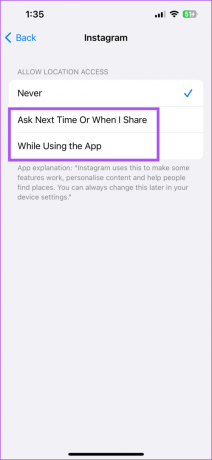
Iako se pristup lokaciji uglavnom koristi za objavljivanje sadržaja temeljenog na lokaciji, možete ga omogućiti i za ovaj scenarij.
Korak 7: Zatvorite aplikaciju Postavke i otvorite Instagram kako biste provjerili je li problem riješen.

4. Ažurirajte aplikaciju Instagram
Trenutna verzija aplikacije Instagram na vašem iPhoneu možda će trebati ažurirati ako to niste učinili neko vrijeme. Preporučujemo da instalirate najnoviju verziju App Storea i provjerite rješava li to problem. Evo kako ručno provjeriti postoji li ažuriranje.
Korak 1: Otvorite App Store na svom iPhoneu.

Korak 2: Dodirnite ikonu svog profila u gornjem desnom kutu.

Korak 3: Prijeđite prstom prema dolje za osvježavanje i provjeru ažuriranja.
Korak 4: Ažurirajte aplikaciju Instagram ako je dostupna u odjeljku Nadolazeća automatska ažuriranja.

Korak 5: Nakon toga otvorite Instagram i provjerite je li problem riješen.

5. Ažurirajte iOS
Budući da govorimo o postavkama sustava, predlažemo i ažuriranje verzije iOS-a na vašem uređaju.
Korak 1: Otvorite aplikaciju Postavke na svom iPhoneu.

Korak 2: Pomaknite se prema dolje i odaberite Općenito.

Korak 3: Dodirnite Ažuriranja softvera.

Korak 4: Ako je ažuriranje dostupno, preuzmite ga i instalirajte.
Korak 5: Nakon toga otvorite Instagram i provjerite je li problem riješen.

6. Koristite Instagram na stolnom računalu
Ako nijedno od rješenja ne uspije, predlažemo prebacivanje na Mac ili Windows PC za korištenje Instagrama u tamnom načinu rada. Baš kao i Facebook, možete pristupiti svom Instagram profilu i objavite na Instagramu sa svog PC-a ili Mac-a.
Koristite Dark Mode na Instagramu
Ova bi vam rješenja trebala pomoći da nastavite koristiti svoju omiljenu aplikaciju u tamnom načinu rada na vašem iPhoneu. Ali sigurno je bilo prilika kada ste previše vremena provodili na Instagramu. Zahvaljujući beskrajnoj ponudi kolutova, videozapisa i priča. A ako se uglavnom oslanjate na mobilne podatke, velike su šanse da ćete brzo potrošiti svoj dnevni podatkovni limit. Stoga smo preporučili najbolji načini za provjeru i smanjenje upotrebe podataka od strane Instagrama.
Zadnji put ažurirano 2. svibnja 2023
Gornji članak može sadržavati pridružene veze koje pomažu u podršci Guiding Tech. Međutim, to ne utječe na naš urednički integritet. Sadržaj ostaje nepristran i autentičan.
Napisao
Paurush Chaudhary
Demistificiranje svijeta tehnologije na najjednostavniji način i rješavanje svakodnevnih problema povezanih s pametnim telefonima, prijenosnim računalima, televizorima i platformama za strujanje sadržaja.



